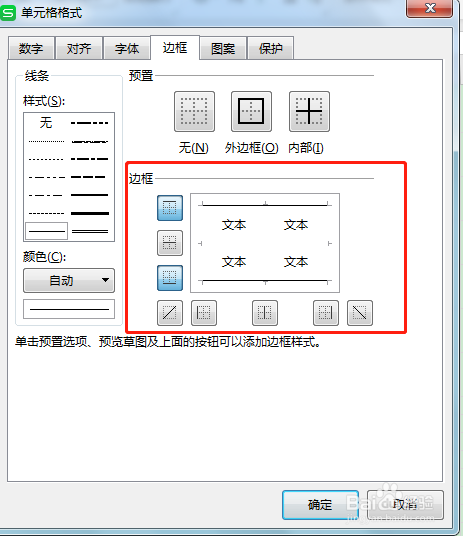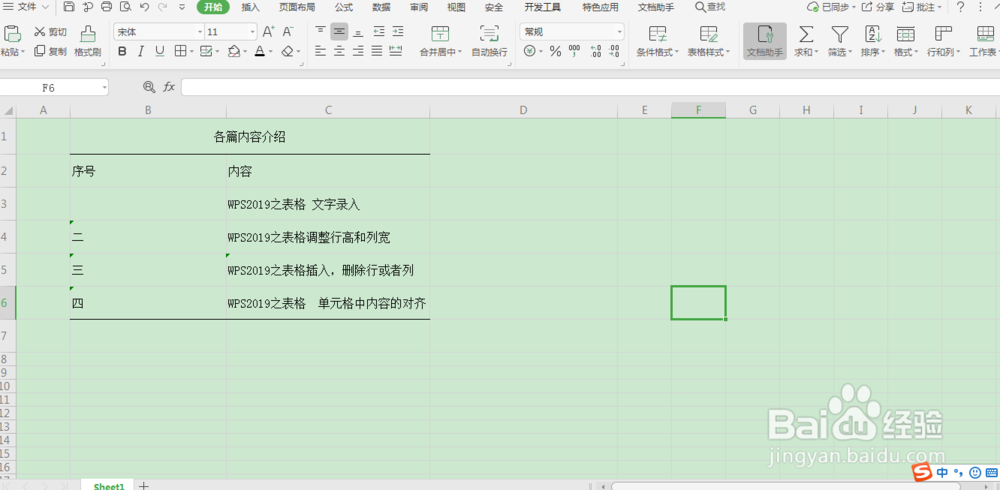在日常办公中,我们经常需要用到WPS,建立空白表格后是没有表格线也就是边框的,打印时不会显示边框。如果需要打印边框,或者在表格内显示表格线,就需要对单元格进行设置。
工具/原料
WPS2019
设置边框
1、选中需要设置的单元格,鼠标右键--设置单元格格式,会出现单元格格式对话框。
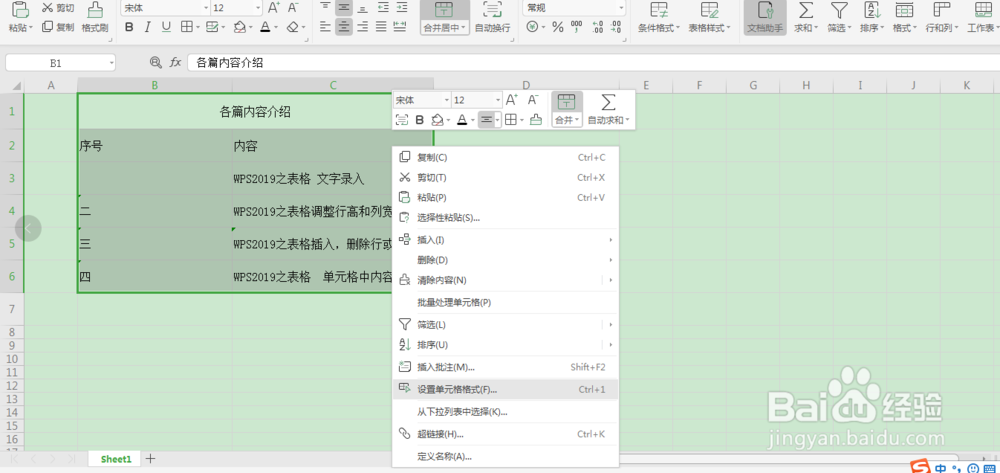
2、在弹出的单元格格式对话框中,选择边框选项卡。
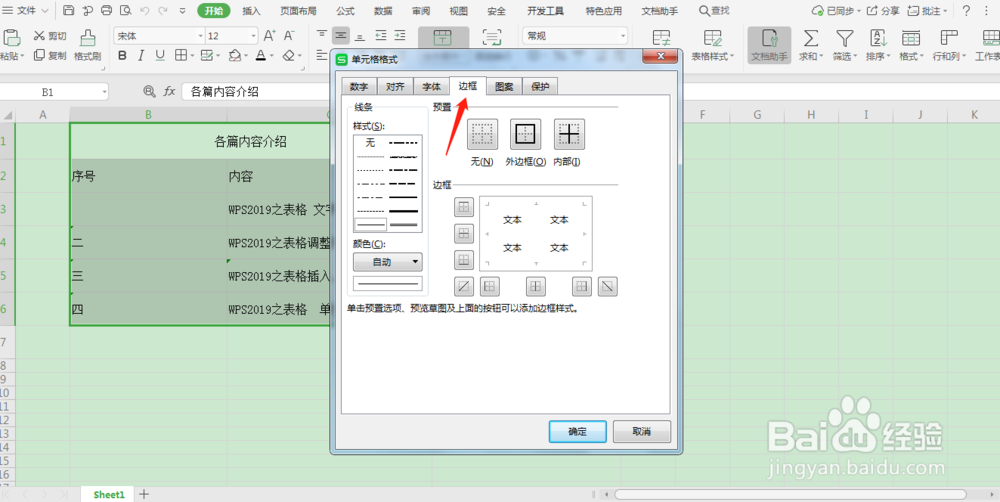
3、选择边框选项卡后,预置选择有显示“无”,“外边框”和“内部”。“无”是没有边框;“外边框”是只设置选中表格的外部边框;“内部”是只设置选中表格内部的边框。

4、可以根据需要选择,选择后点击确定即可。第一张图片为内边框效果图,第二张图片为外边框效果图。
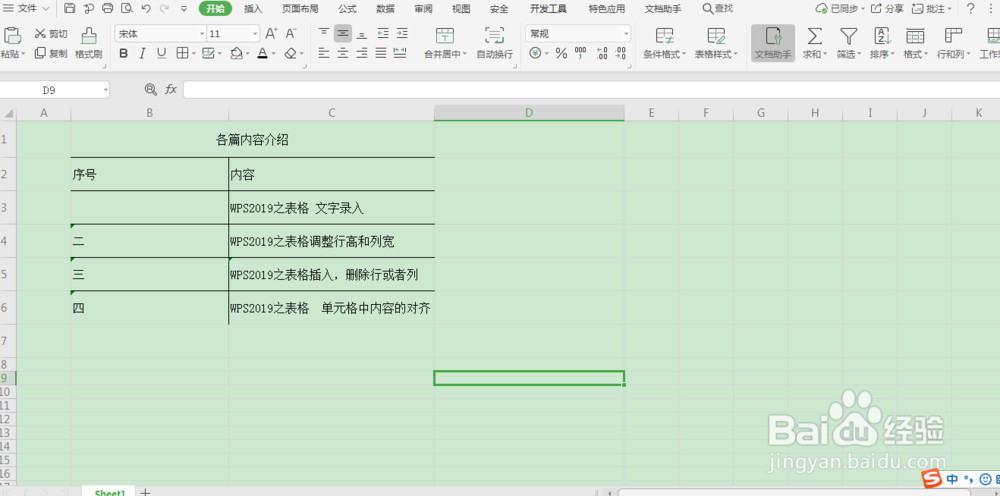
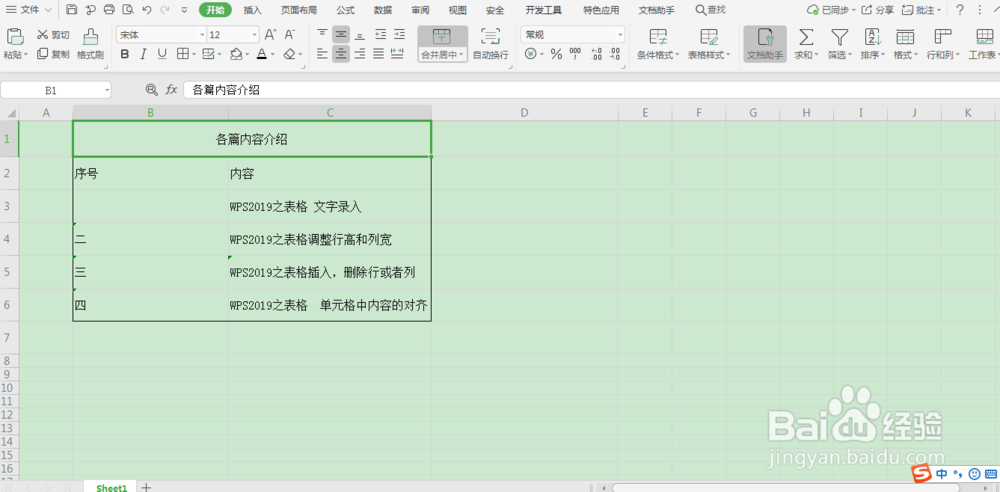
5、如果既需要外部边框,也需要内部边框,可以选择“外边框”+“内部”,之后点击确定即可。
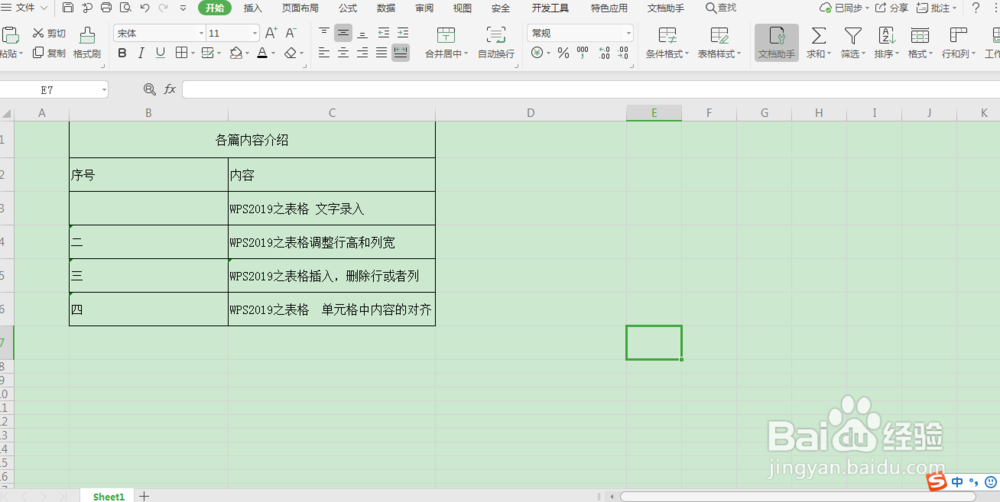
取消设置的边框
1、选中需要取消边框的单元格,步骤同上,边框选项卡上面,预置选项中选择“无”,即可取消边框。
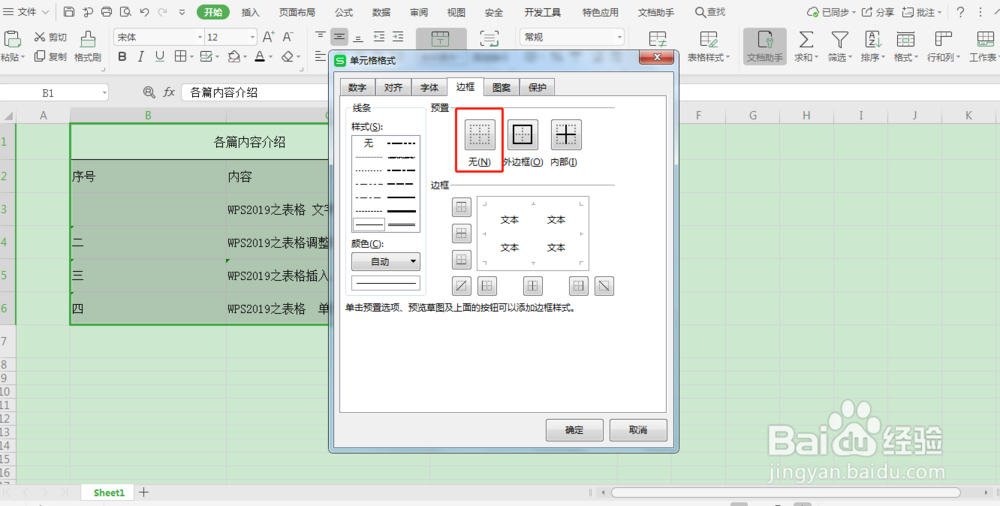
设置具体单条的边框
1、如果想要自己设置边框的位置,步骤同上,点击边框选项卡--边框选项,有不同的按钮,单击按钮选中,选中后再点击按钮即可取消,中间会显示有预览草图可供参考。图片以上边框和下边框为例。